如何找回安裝在電腦上的軟體金鑰?在哪裡免費查詢我的Windows金鑰?如果您正在找工具查詢Windows PC上的軟體序號,請千萬不要離開這裡。
下文中,我們提到了2023年詢問度最高的7個產品金鑰查詢器,您可以使用它們成功找回Windows 11/10/8/7和更早以前的Windows、軟體、應用程式甚至遊戲的序號、金鑰、激活嗎、許可證碼。
2023年Windows和軟體適用的 7個產品金鑰查詢器[付費&免費]
以下是我們比較多個類似工具後整理出來的7個軟體金鑰查詢器列表,您現在可以開始查找Windows或已安裝軟體的激活碼:
- #1. EaseUS Key Finder
- #2. Belarc Advisor
- #3. Abelssoft MyKeyFinder
- #4. LicenseCrawler
- #5. FreePCAudit - 免費
- #6. PowerShell命令- 免費
- #7. CMD - Free
EaseUS小編精選:
- EaseUS Key Finder是值得您信賴的Windows金鑰和軟體金鑰查詢工具。
- 如果要免費的Windows金鑰查詢器,您可以使用FreePCAudit。
- 另外,在沒有軟體的情況下查找Windows激活序號,PowerShell命令應該能幫到您。
1. EaseUS Key Finder - 一鍵式產品金鑰查找工具
2023年最頂尖的軟體激活碼查找器。
EaseUS Key Finder是知名的Windows金鑰查詢程式,實際應用於查Windows系統和軟體序號查詢,表現卓越。
不同背景的Windows用戶都都能輕鬆應用它成功找回產品密鑰、序列號或授權碼。
優點:
- 無廣告,無病毒。
- 一鍵查找軟體序號。
- 支持在Windows 11/10/8/7和Windows Vista/XP上查找金鑰。
- 支持查找軟體的產品密鑰,如:Adobe、Office 等。
- 支持從Chrome、IE、Edge、Firefox等瀏覽器中查找儲存的帳戶和密碼。
缺點:需要激活才能解鎖全部功能。
如何使用:
步驟 1. 單擊註冊金鑰項下的「Windows」選項卡。
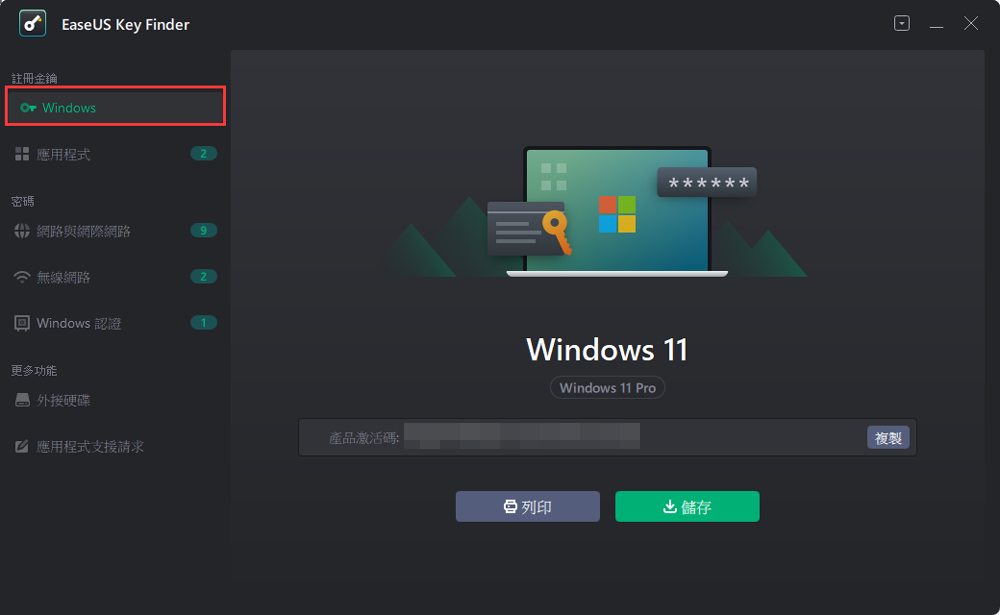
步驟 2. 檢查右側的Windows產品激活碼。單擊「複製」進行粘貼。或選擇其他兩個選項:
「儲存」- 作為PDF檔儲存到本機。
「列印」- 單擊列印金鑰文件。

2. Belarc Adviser
最好的硬體和軟體資訊檢查器。
與EaseUS Key Finder類似,但Belarc Advisor不是產品激活碼查詢工具,而是收集系統資訊,包括硬體、安全更新和產品金鑰。當您執行Belarc Advisor時,它會自動檢查資料庫查找軟體激活碼。
下載:https://www.belarc.com/products_belarc_advisor
優點:
- 掃描並查找軟體資訊,包括瀏覽器。
- 支持Windows 7、Windows Vista和Windows XP。
- 包括如防病毒、硬體等的詳細資訊。
缺點:
- 不支持最新的Windows系統,比如Windows 11/10/8.1/8。
- 必須註冊電子郵件。
- 界面很複雜。
如何使用:
步驟 1. 安裝並啟動Belarc Advisor。
步驟 2. 單擊「軟體許可證」。
步驟 3. 等待程式掃描並為您找到產品激活碼。
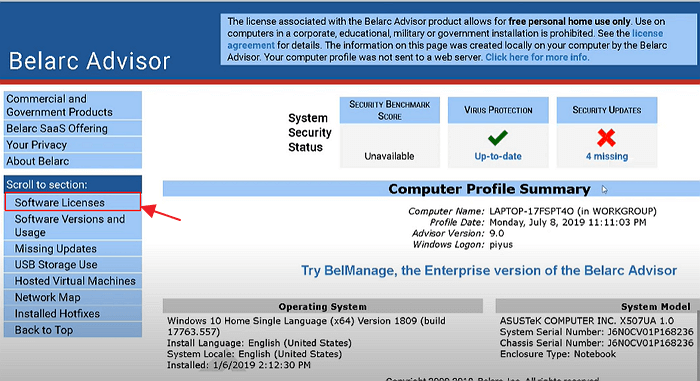
3. Abelssoft MyKeyFinder
不單單是Windows金鑰查找器。
Abelssoft MyKeyFinder像是密碼查找器,它可以找到Windows產品金鑰以及外接硬碟,甚至WiFi的密碼。找到的產品金鑰可被搜索和篩選。
下載:https://www.abelssoft.de/en/windows/helpers/mykeyfinder
優點:
- 查找Windows產品金鑰。
- 找到外界硬碟、WiFi的密碼。
- 支持搜索和篩選產品金鑰。
缺點:
- 價格高。
- 必須註冊電子郵件。
如何使用:
步驟 1. 啟動 MyKeyFider,它會自動掃描查找PC上的Windows和軟體的序號。
步驟 2. 完成後,MyKeyFinder將列出您PC上所有找到的軟體序號。
步驟 3. 單擊所需的程式並檢查找到的金鑰。
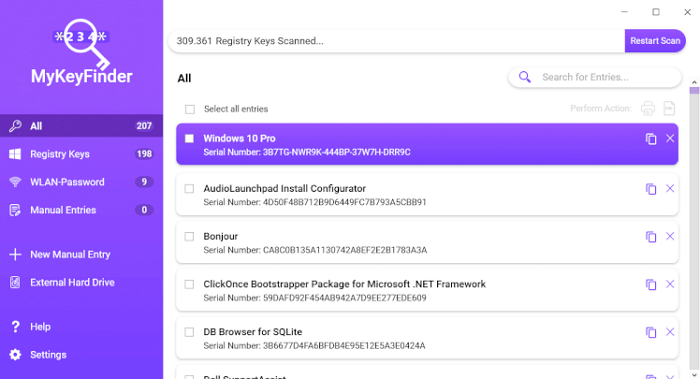
4. LicenseCrawler
查找Windows和其他軟體的授權碼。
LicenseCrawler在掃描和查找Windows和其他軟體的產品授權碼方面非常專業。但是,根據部分用戶使用反饋,查找授權碼花很長時間。
下載:http://www.klinzmann.name/licensecrawler.htm
優點:
- 不需要安裝。
- 支持數十種應用程式。
缺點:掃描產品授權碼緩慢。
如何使用:
步驟 1. 執行LicenseCrawler並選擇電腦作為本地主機。單擊「開始搜索」並選擇「快速掃描」。
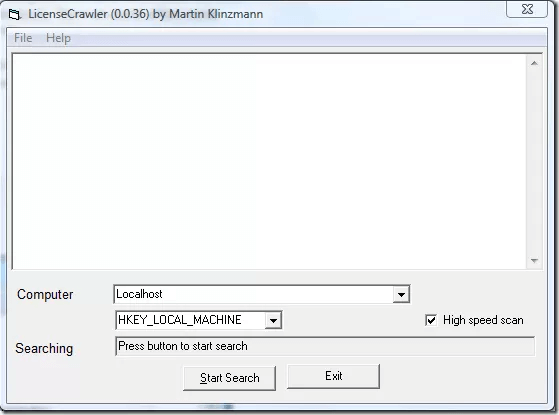
步驟 2. 查看結果,只要找到 檔案 > 儲存 將結果儲存在您的電腦上。
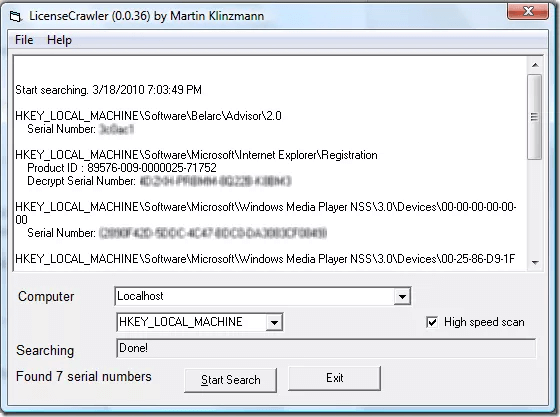
5. FreePCAudit - 免費
免費Windows產品許可碼查找工具。
FreePCAudit也是一款不需要安裝的產品許可碼查找器。它可以直接從.exe文件運行開始在您的Windows電腦上搜索產品許可碼。
下載:https://www.misutilities.com/free-pc-audit/index.html
優點:
- 支持查找所有Windows系統的產品許可碼,從NT一直到Windows 10系統都支持。
- 列出已安裝軟體和正在執行的系統進程資訊。
缺點:找不到Microsoft Office和其他軟體的許可碼。
如何使用:
步驟 1. 執行免費PC Audit。
步驟 2. 單擊「系統」> 單擊「Windows 產品金鑰」。
步驟 3. 查看並找到您當前系統金鑰。
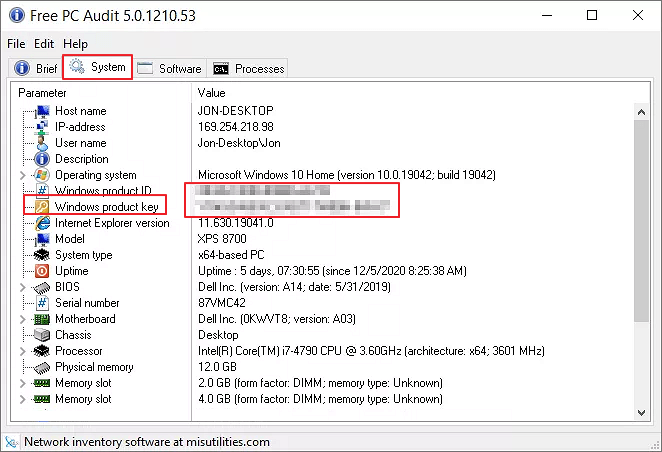
6. PowerShell 命令 - 免費
最佳Windows內建產品密鑰查找器。
如果您不願意安裝產品密鑰查找器軟體查找已安裝在Windows系統的軟體激活碼,PowerShell Command是您暫時可以使用的工具。
下載:Windows內建,無需安裝。
優點:
- 支持查找所有Windows系統的產品金鑰,包括 11/10/8/7 等。
缺點:
- 在舊版本的Windows上執行發現找不到產品金鑰,比如:Windows Vista、XP。
- 不支持查找已安裝好的軟體序號。
如何使用:
步驟 1. 右鍵單擊開始菜單中的Windows圖標,然後選擇「Windows PowerShell」。
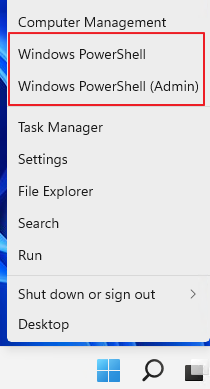
步驟 2. 在Windows PowerShell中輸入命令行:
(Get-WmiObject -query 'select * from SoftwareLicensingService').OA3xOriginalProductKey
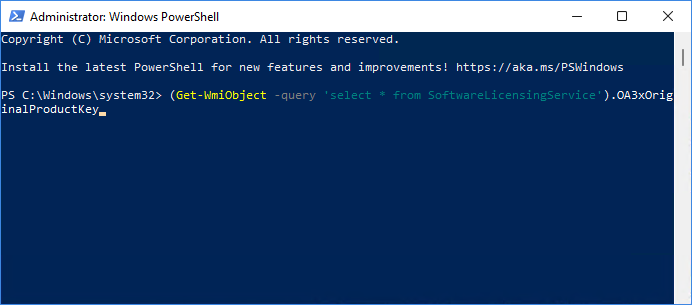
步驟 3. 等待Windows PowerShell向您展示PC Windows系統的嵌入式許可證序號。
7. CMD - 免費
老舊Windows系統適用的免費產品密鑰查找器。
CMD命令與PowerShell一樣是Windows內建的實用程式,主要通過命令行解決磁碟問題。它通過輸入正確的命令行查找已安裝在Windows系統上的產品金鑰。
下載:無需安裝,預裝在Windows中。
優點:支持查找舊版Windows系統的產品金鑰,如:Windows 7/Windows XP和Vista。
缺點:容易出錯。
如何使用:
步驟 1. 輸入:cmd,右鍵單擊「命令提示字元」"並選擇「以管理員身份執行」。
步驟 2. 在CMD窗口中輸入命令行並按Enter:
wmic path softwarelicensingservice get OA3xOriginalProductKey
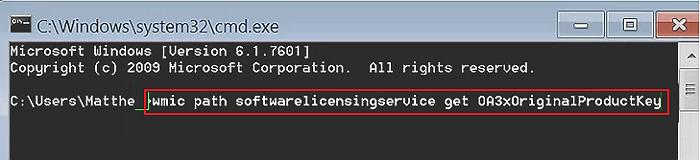
步驟 3. 等待提示在電腦上已經找到您的產品金鑰。
查找Windows和軟體金鑰至關重要,讓最優秀的產品金鑰查找器幫助您
如您所知,正在執行的系統或已安裝程式的產品序號不可或缺,您必須找到產品序號並儲存為備份。
如果您不知道在哪裡找到Windows和程式的產品序號,請不要擔心。在此頁面上,我們提供7個最佳產品序號查找器,並附有詳細的指導步驟供您參考。只需選擇一個產品序號查找器,例如:EaseUS Key Finder,立即讓該工具提供最及時的幫助。
這篇文章對你有幫助嗎?
相關文章
-
如何將檔案從 iCloud 傳輸到 Dropbox【步驟教學】
![author icon]() Gina/2025-03-14
Gina/2025-03-14 -
![author icon]() Agnes/2025-03-14
Agnes/2025-03-14 -
【解決】如何將我的 Netflix 從一台裝置轉移到另一台裝置?
![author icon]() Harrison/2025-03-14
Harrison/2025-03-14 -
![author icon]() Agnes/2025-03-14
Agnes/2025-03-14
關於EaseUS Todo PCTrans
EaseUS Todo PCTrans支援電腦之間互傳設定、應用程式和資料。全面升級電腦時,無痛搬家的最佳選擇,省去重灌的時間。
